Cara Sharing Printer di Windows XP Lewat Jaringan LAN ini tentunya
sangat perlu diterapkan jika ingin berbagi printer dengan komputer
lain untuk mencetak sebuah dokument atau lebih tepatnya satu printer
bisa digunakan oleh beberapa komputer lain secara bersama-sama.
Dalam proses sharing printer ini ada dua tahap yang perlu anda lakukan diantaranya ialah
Setting di Komputer Host/Server
Setting di Komputer Host atau biasa di sebut sebagai server layanan, dalam hal ini ialah komputer yang memiliki printer dan membuka Fasilitas Sharing Printer agar dapat digunakan oleh printer lain, untuk cara settingnya ialah
Setting di Komputer Client
Setting di Komputer client dalam hal ini ialah komputer yang akan menggunakan printer dari server yang telah membuka share dari sebuah printer agar dapat dipakai bersama-sama melalui fasilitas File and Printer Sharing Windows, untuk settingnya ialah
Dalam proses sharing printer ini ada dua tahap yang perlu anda lakukan diantaranya ialah
Setting di Komputer Host/Server
Setting di Komputer Host atau biasa di sebut sebagai server layanan, dalam hal ini ialah komputer yang memiliki printer dan membuka Fasilitas Sharing Printer agar dapat digunakan oleh printer lain, untuk cara settingnya ialah
- Buka Control Panel > Printer and Faxes, klik kanan pada Printer Anda lalu Pilih Sharing. Dalam contoh kasusi ini misalkan printer HP Deskjet 4300 Series.

- Selanjutnya pada Tab Sharing Properties. Pilih radio button Share this printer
lalu Beri nama sesuka Anda (pastikan kurang dari 8 karakter dan tidak
mengandung symbol) kemudian klik OK. Jika ada permintaan CD Windows,
atau konfirmasi dari printer sharing, pilih Just Enable File and Printer Sharing dan Klik OK.

Setting di Komputer Client
Setting di Komputer client dalam hal ini ialah komputer yang akan menggunakan printer dari server yang telah membuka share dari sebuah printer agar dapat dipakai bersama-sama melalui fasilitas File and Printer Sharing Windows, untuk settingnya ialah
- Buka Control Panel > Printer and Faxes > Pada tab di sebelah kiri pilih Add a Printer.

- Pada window Add Printer Wizard, Klik Next

- Pilih tipe printer yang akan digunakan, pilih Network Printer, Klik Next

- Browse printer pada jaringan Anda, lalu Klik Next

- Komputer akan mengkonfirmasi apakah Printer Jaringan ini akan dijadikan Printer Utama? pilih Yes > Next
- Trakhir Klik Finish.


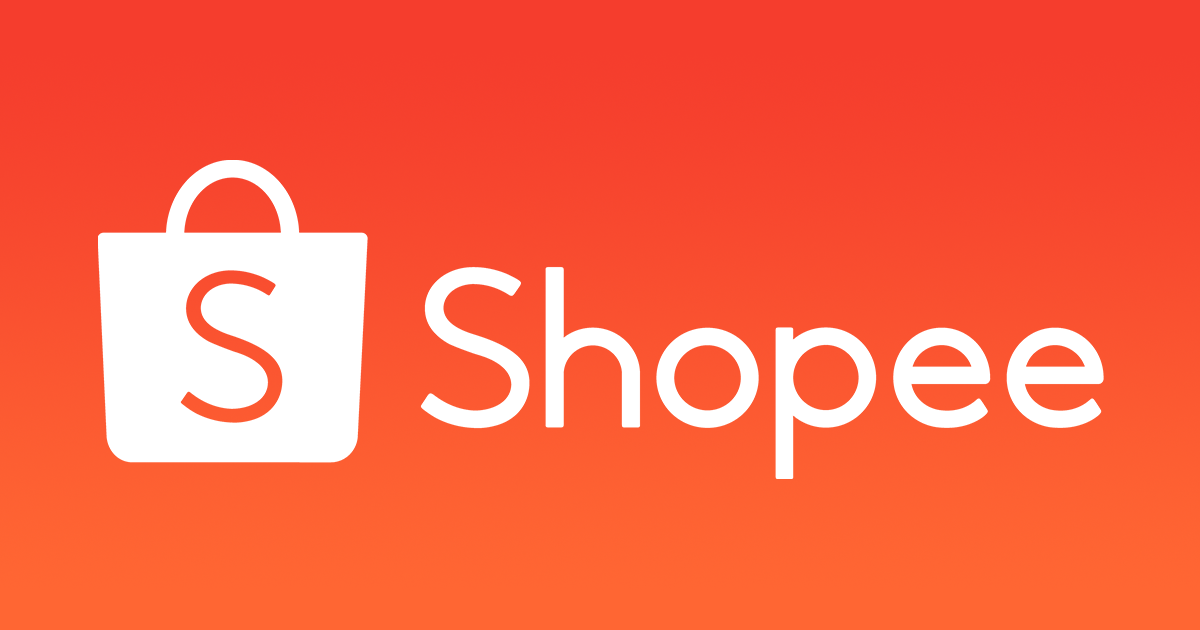



0 komentar:
Posting Komentar